
이미지에 주석 달기
마크업 도구 막대에서 편집 도구를 사용하면 이미지 파일에 표시하여 피드백을 제공하거나 기억하고자 하는 내용을 표시할 수 있습니다.
이미지가 PDF 파일의 페이지에 있고 이미지에만 설명을 달고 싶은 경우, 이미지를 별도의 이미지 파일로 추출할 수 있습니다. 지침을 보려면 PDF 페이지를 이미지로 추출하기를 참조하십시오.
미리보기로 열어 둔 이미지의 일부에만 설명을 달고 싶은 경우, 부분을 선택한 다음 새로운 파일에 해당 부분을 복사하여 편집 > 복사하기를 선택하여 원하는 부분을 복사한 다음, 클립보드에서 파일 > 신규를 선택하여 새로운 파일을 생성할 수 있습니다. 이미지를 잘라내어 원하지 않는 영역을 삭제할 수도 있습니다.
참고: 이미지 파일에 주석을 다는 경우, 해당 이미지를 저장하고 나면 주석을 편집, 이동 또는 삭제할 수 없습니다. 나중에 주석을 변경할 필요가 있는 경우, PDF 파일로 이미지 파일을 변환한 다음 해당 PDF에 주석을 추가하십시오.
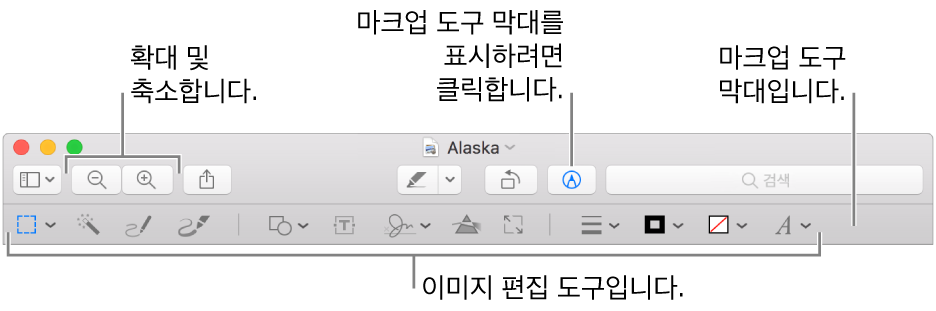
마크업 도구 막대가 보이지 않는 경우 마크업 도구 막대 보기 버튼
 을 클릭하십시오.
을 클릭하십시오.도구 막대의 도구를 사용하여 이미지를 마크업하십시오(또는 Touch Bar 사용).
직사각형 선택

다음 도형 도구 중 하나를 사용하여 이미지의 영역을 선택한 다음, 자르거나 복사하거나 삭제할 수 있습니다.
직사각형 선택

타원형 선택

올가미 선택

스마트 올가미

추가 정보를 보려면 이미지 추출 또는 배경 제거하기를 참조하십시오.
인스턴트 알파

이미지에서 배경을 제거합니다.
스케치

단일 선을 사용하여 도형을 그립니다.
사용자가 그린 그림이 표준 도형으로 인식되는 경우 해당 도형으로 대치됩니다. 보이는 팔레트에서 그림을 선택하여 그림을 대신 사용할 수 있습니다.
그리기

한 줄을 사용하여 도형을 그립니다. 더 두껍고 어두운 선으로 그리려면 손가락으로 트랙패드를 더 세게 누릅니다.
참고: 스케치 도구와 달리 그리기 도구는 표준 도형을 인식하지 않습니다.
이 도구는 Force Touch 트랙패드가 있는 컴퓨터에서만 나타납니다.
도형

도형을 클릭한 다음 원하는 도형을 드래그합니다. 파란색 핸들을 사용하여 도형의 크기를 조절할 수 있습니다. 녹색 핸들이 있는 경우 이 핸들을 사용하여 도형을 변경할 수 있습니다.
다음 도구를 사용하여 도형을 확대/축소하고 하이라이트할 수 있습니다.
확대경
 : 확대경을 확대하려는 영역으로 드래그합니다. 돋보기를 늘이거나 줄이려면 녹색 핸들을 드래그합니다. 파란색 핸들을 드래그하여 확대경의 크기를 변경할 수 있습니다.
: 확대경을 확대하려는 영역으로 드래그합니다. 돋보기를 늘이거나 줄이려면 녹색 핸들을 드래그합니다. 파란색 핸들을 드래그하여 확대경의 크기를 변경할 수 있습니다. 하이라이트
 : 원하는 하이라이트를 드래그합니다. 파란색 핸들을 사용하여 크기를 조절할 수 있습니다.
: 원하는 하이라이트를 드래그합니다. 파란색 핸들을 사용하여 크기를 조절할 수 있습니다.
더 많은 옵션을 보려면 PDF에 추가한 도형 회전 및 수정하기를 참조하십시오.
텍스트

텍스트를 입력한 다음 원하는 텍스트 상자를 드래그합니다.
서명

서명 목록이 표시되면 하나를 클릭한 다음, 원하는 위치에 드래그합니다. 파란색 핸들을 사용하여 크기를 조절할 수 있습니다.
새로운 서명 생성하기:
트랙패드 사용: 트랙패드를 클릭하고 메시지에 따라 텍스트를 클릭한 후, 손가락으로 트랙패드에 이름을 서명한 다음 완료를 클릭하십시오. 결과가 마음에 들지 않으면 지우기를 클릭한 다음 다시 시도하십시오.
트랙패드에서 이 기능을 지원하는 경우 더 두껍고 어두운 선으로 서명하려면 손가락으로 트랙패드를 더 꾹 누르십시오.
컴퓨터의 내장 카메라 사용: 카메라를 클릭하십시오. 카메라 쪽을 향하여 흰 종이에 적힌 서명을 들고 서명이 윈도우의 파란 선에 맞춰지도록 합니다. 윈도우에 서명이 나타나면 완료를 클릭하십시오. 결과가 마음에 들지 않으면 지우기를 클릭한 다음 다시 시도하십시오.
추가 정보를 보려면 PDF 양식 입력하기를 참조하십시오.
색상 조절

이미지의 노출, 대비, 채도, 색조 등의 값을 변경합니다.
값을 자동으로 조절하려면 자동 레벨을 클릭하십시오. 원래 값으로 되돌리려면 모두 재설정을 클릭하십시오.
크기 조절

크기 및 해상도를 변경합니다.
도형 스타일

도형에 사용된 선의 굵기와 모양을 변경하고 그림자를 추가합니다.
테두리 색상

도형에 사용된 선의 색상을 변경합니다.
색상 채우기

도형 내부에 사용된 색상을 변경합니다.
텍스트 스타일

서체 또는 서체 스타일과 색상을 변경합니다.